Когда вышел S6, Samsung придала большое значение своей функции быстрой зарядки, хвастаясь тем, что всего за 10 минут ваш телефон будет готов к работе в течение 4 часов. Но есть причина, по которой компания иногда ставит звездочку после этого заявления. Есть много изменений, определенных наблюдений и определенных недостатков, которые мешают различным гаджетам с быстрой зарядкой оправдать ожидания. Многие пользователи жалуются, что быстрая зарядка JAMAS работал на вашем устройстве.
Хотя процесс зарядки может показаться в высшей степени физическим (вы подключаете зарядное устройство к розетке, телефон к зарядному устройству, а электрический ток течет и создает заряд), здесь также задействовано несколько компонентов программы/прошивки. По этой причине обновления могут создавать проблемы. Но есть и те, кто получил новые S8, которые не заряжались быстро, что совершенно непонятно и также неприемлемо. Устраним все эти недостатки.
Недостаток 1: после обновления Android 6
Если к моменту появления Marshmallow дела пошли лучше, попробуйте следующие несколько решений.
ОЧЕНЬ Быстрая Зарядка на Android | Айфонам такое и не снилось
Резолюции:
1. Пожалуйста, используйте оригинальное зарядное устройство и USB
Попробуйте зарядное устройство из комплекта Samsung. Если это зарядное устройство платное или не работает ни на одном устройстве, просто убедитесь, что вы используете зарядное устройство, разработанное для быстрой зарядки вашего устройства.
2. Активируйте быструю зарядку
Ir Настройки > Аккумулятор и включите Быстрая зарядка внешность. Этот параметр может быть отключен во время обновления.

3. Проверьте вывод
Помимо зарядного устройства Samsung и обновления Android 6, есть еще четвертый виновник: попробуйте другую розетку, чтобы убедиться, что проблема в той, которую вы использовали.

4. Прекратите использование во время зарядки
Предоставьте вашему Samsung возможность заправки. Наилучшие условия для быстрой зарядки — выключенное устройство или, по крайней мере, выключенный дисплей.

5. Попробуйте другой USB/зарядное устройство
Хотя депозит, как правило, лучше, это может быть недостатком. Проверьте, работает ли использование другого USB-кабеля или зарядного устройства от того же или родственного устройства. Попробуйте каждый альтернативный вариант без зависимостей. Если ни один из них не работает, по крайней мере, вы знаете, что проблема действительно в вашем устройстве / программе Samsung.
6. Обновить
Вы всегда можете проверить наличие обновлений и использовать их в любое время, перейдя на Настройки > Связанные с устройством > Системные обновленияа затем следуя правилам на экране. Если первоначальное обновление вызвало проблему, в последующих выпусках есть шанс ее исправить.

7. Просмотр ситуации/удаление дела
Убедитесь, что Samsung основан на вашем зарядном устройстве, и устраните все вероятные барьеры.

Проблема 2: после обновления Android Nougat
Резолюции:
1. Активируйте быструю зарядку
Точно такая же история; разное обновление. Идти Настройки > Аккумулятор и включите Быстрая зарядка внешность. Этот параметр может быть отключен во время обновления.
2. Удалить раздел кеша
См. предыдущее. Как только появится логотип Samsung, отпустите только Энергия гаечный ключ. Как только появится логотип Android, отпустите остальные клавиши. Использовать Громкость вниз ключ для ходьбы Удалить раздел кешаy el Энергия ключ, чтобы выбрать его.

3. Проверьте вывод
Попробуйте использовать другую розетку, чтобы убедиться, что проблема в той, которую вы использовали.

4. Выключить экран/телефон
Быструю зарядку нельзя использовать при включенном экране, и лучше всего она будет работать, когда вы полностью выключите телефон. Это простая проблема с быстрой зарядкой, которую можно решить на телефонах Samsung.

5. Попробуйте другой кабель
Были сообщения о несовершенных USB-кабелях, поэтому ваша проблема все еще может быть аппаратной.

6. Проверьте физические соединения
Убедитесь, что USB-кабель полностью подключен к зарядному устройству, а настенное зарядное устройство надежно вставлено в розетку.

7. Получите гарантийную замену
Если ваше устройство находится на гарантии, или даже если это не так, узнайте, что Samsung или ваш дилер сделают, чтобы помочь вам.
Проблема 3: Новый Samsung не заряжается быстро
Это воплощение разочарования.
Резолюции:
1. Сброс к заводским настройкам
Сначала создайте резервную копию своего Samsung, чтобы сохранить все внесенные вами изменения. Если вы ничего не делали, пропустите этот шаг. Чтобы выполнить резервное копирование и снова настроить многофункциональное устройство, перейдите на изменения > резервное восстановление. Нажать на Сделайте резервную копию моей информации. затем перейдите к Сброс заводских данных, Верните мое устройство обратноy Удалить все.

2. Убедитесь, что соединения безопасны
Убедитесь, что зарядное устройство плотно входит в порт зарядки устройства.
3. Получите замену
Серьезно, это новый телефон. Вы не должны иметь дело с этим.
4. Выключите Samsung / используйте режим полета
Быстрая зарядка лучше всего работает, когда устройство выключено или хотя бы включено Режим полета.

Недостаток 4: быстрая зарядка работает только иногда
Если ваш Samsung поддерживает быструю зарядку, но не во всех случаях, попробуйте выполнить следующие действия.
Резолюции:
1. Выключить экран/телефон
Вы не можете ожидать, что ваше устройство будет заряжаться быстро, пока вы его используете. Пусть отдыхает. Тем не менее, он должен продолжать заряжаться медленно.
2. Отключить функции
Отключите те функции, которые расходуют заряд вашего телефона, в тот момент, когда вы хотите обратного. Мы говорим о Wi-Fi, интеллектуальных мобильных данных, Bluetooth и GPS, и это лишь некоторые из них.

3. Прошивка репозитория Flash
Адаптированные ПЗУ могут быть впечатляющими, но не во всех случаях они благоприятны для определенных функций, таких как быстрая загрузка. Однако обновление даже оригинальной прошивки небезопасно, поэтому сначала сделайте резервную копию своих данных. Вы можете использовать такие программы, как Odin или Smart Switch, в зависимости от вашего устройства и уровня душевного спокойствия. У нас есть несколько, несколько продуктов о том, как прошить прошивку, и, скорее всего, у нас есть такой продукт для вашего конкретного устройства, если вы его ищете.

4. Проверьте соединения
Убедитесь, что соединения не повреждены и надежно закреплены.
5. Используйте оригинальное зарядное устройство/сертифицированное быстрое зарядное устройство.
Если ваш Samsung отлично работает с альтернативным быстрым зарядным устройством, проблема связана с вашим зарядным устройством.
Недостаток 5: только зарядка кабеля/пауза зарядки
Обычная зарядка довольно медленная к тому времени, когда вы живете на своем телефоне. Были сообщения, что зарядка кабеля занимает 5-6 часов.
Резолюции:
1. Проверьте выравнивание зарядного устройства/телефона.
Убедитесь, что телефон находится в правильном положении: в центре зарядного устройства. Вам нужно попасть в эту золотую середину.

2. Перезагрузите
Это решение может быть временным; к сожалению, но это просто и может работать.

3. Включите мечту
Ir Настройки> Дисплей и трогает Мечта. Выберите изображение Daydream, затем выберите Гораздо больше в правом верхнем углу. Нажать на Выберите, когда мечтать. быть уверенным, что во время зарядки o Оба выбран.

4. Приобретите новый кабель
Попробуйте другой USB-кабель, так как многие из кабелей, поставляемых с этими гаджетами, имеют дефекты.
Недостаток 6: беспроводная зарядка приостанавливается
Резолюции:
1. Отключить определенные функции
использовать способный менеджер или вручную отключить такие функции, как Wi-Fi, GPS, NFC и т. д. Они потребляют бесчисленное количество нагрузки. Один из способов решить проблемы с быстрой зарядкой на телефонах Samsung — временно удалить те функции, которые мешают их назначению.

2. Снимите дорожный адаптер.
Некоторые обнаружили корреляцию между дорожным адаптером, который идет в комплекте с зарядным устройством, и этим недостатком.
3. Очистить кеш/сбросить настройки учителя
Попробуйте сначала очистить системный кеш, прежде чем прибегать к сбросу настроек.

4. Разрядите аккумулятор перед зарядкой
Перед зарядкой дайте заряду Samsung упасть максимум до 40%.

5. Обратитесь в службу поддержки Samsung/Samsung.
Обратитесь в компанию Samsung и/или к квалифицированному специалисту для проверки вашего устройства.
6. Измените настройки быстрой зарядки
Ir Шестерня > Аккумулятор > Быстрая зарядка и поменяй переключатель.
Недостаток 7: сначала нужно подключить/отключить
Хотя это просто, раздражает необходимость подключать и отключать зарядное устройство, чтобы заставить его работать, и это указывает на то, что, возможно, все не так, как должно быть.
Резолюции:
1. Очистите порт зарядки
При необходимости используйте баллончик со сжатым воздухом.

2. Проверьте соединения
Убедитесь, что соединительная резьба не повреждена, отсутствует или корродирована.
3. Посетите сервис Samsung
Попросите их проверить ваш порт microUSB.

4. Выключить экран/выключить телефон
Изюминка заключается в том, чтобы отключить устройство для быстрой зарядки, но, по крайней мере, вы должны выключить экран.
5. Попробуйте другое зарядное устройство
Используйте другое адаптивное зарядное устройство.
6. Замените USB-кабель
Несколько последовательных USB-кабелей были подвержены повреждениям.
7. Сброс к заводским настройкам
То есть устранить любые существенные неудобства, связанные с программой вашего Samsung.

Должны прочитать: Как починить беспроводные зарядные устройства Samsung, которые не работают
Недостаток 8: если ничего не помогает
Решения по каждому предыдущему вопросу не исключают друг друга; разрешения, перечисленные в другом выпуске, по-прежнему могут внести свой вклад в ваш Samsung, поэтому обязательно проверьте каждое из них. Однако, если вы все еще не можете заставить его работать, попробуйте выполнить следующие действия.
Резолюции:
1. Безопасный режим
Закройте приложение, если какое-либо другое приложение ведет себя неправильно и вызывает проблемы с быстрой зарядкой. Чтобы войти в безопасный режим, полностью выключите телефон. Удерживайте Энергия клавишу и отпустите ее, как только увидите логотип Samsung, но сразу же удерживайте клавишу Громкость вниз гаечный ключ. Устройство перезагрузится.
В этот момент вы должны увидеть Безопасный режим в левом нижнем углу экрана. Это возвращает ваш Samsung в исходное состояние на некоторое время без сторонних приложений, так что вы можете использовать разработку подавления, чтобы выяснить, какое приложение может вызывать проблему.

2. Вставьте в розетку
Подключайте зарядное устройство непосредственно к настенной розетке и избегайте использования компьютера или удлинителя.

3. Отключите и снова подключите
Хотя это раздражает, быстрая зарядка может быть лучше, чем ничего. Отключите USB и снова подключите.
4. Проверьте количество контактов
Убедитесь, что радикал разъема вашего зарядного кабеля имеет пять контактов; нет 4. 4-контактный разъем не является частью кабеля для быстрой зарядки.
5. Используйте гораздо более короткий кабель
Чем длиннее кабель, тем большее сопротивление электричество встречает на своем пути. В вашем углу попробуйте здоровенный провод.
Заключение
Так что, хотя невозможность использовать быструю зарядку в конечном итоге является недостатком первой планеты, это все равно раздражает. Надеемся, что ваши проблемы с медленной зарядкой подошли к концу. Вы нашли свое решение проблем с быстрой зарядкой телефонов Samsung, которые здесь не учитываются? Если это так, пожалуйста, дайте нам понять.
Если у вас есть серьезная проблема, особенно связанная с аппаратным обеспечением, лучшим решением может быть обращение в службу поддержки Samsung или к вашему дилеру Android.
Кредит изображения отмечен
Источник: www.tecnobreak.com
Почему не работает функция быстрой зарядки?
Что делать если перестала работать быстрая зарядка?
Если не работает быстрая зарядка, проверьте, включена ли опция быстрой зарядки в настройках. ※ Опцию быстрой зарядки нельзя активировать, когда телефон уже заряжается. Быстрая зарядка не будет работать с обычным зарядным устройством.
Как включить функцию быстрой зарядки Xiaomi?
- Перейдите в меню «Настройки«
- Найдите раздел «Батарея» и откройте его
- Вы увидите пункт «Быстрая зарядка«, активируйте сдвинув ползунок вправо
Чем плоха Быстрая зарядка?
Быстрая зарядка создаёт неоднородности внутри батареи. Это приводит к ускоренной деградации элемента питания. Срок службы батареи может достигать 1000 циклов при зарядке 1A, при зарядке на 5А срок службы батареи падает уже до 600.
Почему может перестать работать быстрая зарядка?
Имея это в виду, давайте рассмотрим наиболее распространенные факторы, которые заставят ваш телефон прекратить быструю зарядку: Использование зарядного устройства, которое не поддерживает адаптивную быструю зарядку Неисправный адаптер Сломанный USB-кабель
Что такое быстрая зарядка самсунг?
Что такое быстрая зарядка в смартфонах Самсунг
С помощью неё устройство может полностью заряжаться в течении часа. Для реализации такой зарядки используется специальное зарядное устройство со встроенным чипом, который контролирует выдаваемое напряжение и силу току.
Как узнать Быстрая зарядка или нет Xiaomi?
Если что-то не соблюдено, смартфон будет заряжаться в обычном режиме. Чтобы проверить, работает ли быстрая зарядка, нужно обратить внимание на правый угол верхней панели смартфона. Если там есть иконка молнии в круге — функция работает.
Как отключить функцию быстрой зарядки Xiaomi?
Для этого необходимо перейти в «Настройки» — «Батарея», отыскать параметр «Быстрая зарядка» и деактивировать его переводом тублера в положение «выкл.».
Как лучше заряжать телефон на быстрой зарядке или нет?
Быстрая зарядка не повредит аккумулятор
Все благодаря разделению процесса на два этапа. Во время первого происходит основной «импульс», который восполняет 50–70% — в это время аккумулятору ничего не угрожает, он впитывает энергию, как губка.
Как лучше заряжать телефон быстрой зарядкой или нет?
Быстрая зарядка не вредит аккумулятору
Быстрая зарядка может весьма существенно увеличить этот показатель: от 18 Вт для iPhone 11 Pro до 45 Вт для последних флагманов Samsung. Если у аккумулятора нет заводских проблем, зарядка с повышенной мощностью никак не повлияет на его работоспособность.
Чем отличается быстрая зарядка телефона от обычной?
Идея, лежащая в основе технологии быстрой зарядки, заключается в том, чтобы потреблять и выдавать больше энергии на телефон, увеличивая напряжение, не повреждая и не причиняя существенного вреда телефону и его аккумуляторной батареи. Самая быстрая зарядка увеличивает напряжение, которое нагревает ваш телефон.
Почему медленно заряжается телефон Samsung?
Почему новый телефон Samsung долго заряжается
Недостаточное количество тока в розетке. Заводской брак или сбой программного обеспечения. Механические повреждения, попадание влаги в устройство. Проблемы с разъемом для зарядного устройства.
Источник: fortune-project.ru
Быстрая зарядка не работает на телефонах Samsung
В этой статье я помогу вам определить некоторые обходные пути, чтобы исправить неработающую быструю зарядку на телефонах Samsung. Итак, если ваш телефон Samsung неожиданно перестал быстро заряжаться, продолжайте читать, чтобы узнать, как это исправить.
Быстрая зарядка — одна из главных особенностей смартфонов Samsung. Это экономит время и повышает производительность.
реклама
Но каким-то образом, если ваше устройство Samsung перестало заряжаться очень быстро и теперь заряжается медленно, см. следующий раздел, чтобы обойти эту проблему.
Как исправить неработающую быструю зарядку на телефонах Samsung?
Причин, по которым не работает Samsung Fast Charging, может быть много.
Итак, учитывая все возможные сценарии, лежащие в основе этой проблемы, я предлагаю обходные пути, которые помогут вам навсегда исправить эту критическую ошибку.
Активировать быструю зарядку
Во-первых, нужно убедиться, что в настройках включена быстрая зарядка.
Иногда из-за повреждения системных файлов или неисправных сторонних приложений быстрая зарядка отключается.
Поэтому вы должны оставить его включенным, прежде чем подключать телефон Samsung к зарядному устройству.
- Откройте приложение «Настройки».
- Перейти к разделу «Уход за аккумулятором и устройством»
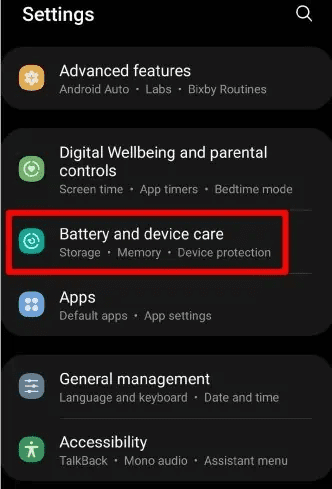
- Выберите аккумулятор
- Нажмите Дополнительные настройки батареи.
- Убедитесь, что следующие переключатели включены:
- Быстрая зарядка
- Сверхбыстрая зарядка
- Быстрая беспроводная зарядка

Получите нужные инструменты
Убедитесь, что вы используете правильный адаптер и кабель для быстрой зарядки смартфона Samsung.
И при использовании правильных инструментов для достижения этой цели убедитесь, что кабель и адаптер правильно подключены друг к другу.

Кроме того, если вы используете быстрое беспроводное зарядное устройство, проверьте разъем его кабеля, например, правильно ли он подключен к адаптеру или нет.
Проверьте состояние батареи
Может быть, с вашим быстрым зарядным устройством и вашей системой все в порядке, но только ваша батарея испортилась.
Чтобы убедиться в этом, выполните следующие действия:
- В интерфейсе приложения «Настройки» выберите «Уход за аккумулятором и устройством».

- Выберите опцию «Диагностика».
- В следующем интерфейсе нажмите Аккумулятор.
- Теперь вам будет показано текущее состояние здоровья вашей батареи.

- Если это хорошо или нормально, вам вообще не нужно беспокоиться.
Отключить отладку по USB
Ваш телефон Samsung может не заряжаться быстро, потому что включена отладка по USB.

Но вы можете отключить его, перейдя в «Настройки» → «Параметры разработчика». Оттуда просто отключите отладку по USB, чтобы включить сверхбыструю зарядку для вашего смартфона.
Включить безопасный режим
Если вы столкнулись с этой проблемой из-за стороннего приложения, которому удалось повредить ваши системные файлы, попробуйте включить безопасный режим.
Если вы не знаете, как включить безопасный режим, выполните следующие действия:

- Нажмите и удерживайте кнопку питания, чтобы войти в меню выключения.
- Теперь нажмите и удерживайте значок питания, чтобы получить параметр безопасного режима.
- Выберите параметр «Безопасный режим», чтобы загрузить телефон Samsung.
- Затем подключите смартфон к быстрому зарядному устройству, чтобы проверить его состояние.
- Если теперь он работает нормально, проблема вызвана сторонним приложением, которое вы установили до того, как столкнулись с этой проблемой.
Обновление программного обеспечения
Всегда следите за тем, чтобы ваше устройство Samsung было обновлено до последней версии. Потому что каждая версия операционной системы поставляется с исправлениями для устранения обнаруженных ранее повреждений.

- Запустите приложение «Настройки».
- Перейдите в раздел «Обновление ПО».
- Нажмите кнопку «Загрузить и установить».
Повторная инициализация параметров использования
Если вышеупомянутые методы не помогли вам исправить неработающую быструю зарядку на телефонах Samsung, вам следует подумать о сбросе настроек до заводских.
Перед выполнением сброса настроек убедитесь, что вы создали резервную копию важных файлов, так как это действие удалит все данные, хранящиеся на вашем устройстве Samsung.
После создания резервной копии см. следующее руководство по сбросу настроек телефона Samsung:
На этом все, спасибо, что потратили время на чтение способов исправить неработающую быструю зарядку на телефонах Samsung.
- в чем разница между ru и tu самсунг тв?
- Honor X40 GT поступит в продажу 13 октября с процессором Snapdragon 888.
- как я могу получить youtube tv на моем телевизоре samsung?
- как играть в джекбокс на телевизоре самсунг?
- Почему мой Samsung TV Plus не работает?
Источник: www.astucesmobiles.com